WOL是一个可以通过网卡接收到的网络消息使计算机从休眠中唤醒的技术,这个特殊的消息称为魔术包(magic packet)。为了使用WOL,你的计算机系统软件及硬件都必须支持WOL特性才可以,你的计算机必须继续连接电源并且不能断开网络连接。
// 重点
1、使能PCIE唤醒功能 或者 网卡的WOL功能
进入主板的Advanced->APM,将Power On By PCIE/PCI设置为Enabled
2、启动网卡对魔术包及PME的支持。
3、工具发唤醒包唤醒 (关机状态下,网卡灯还亮的情况都可以唤醒)
测试环境

目标设备配置
BIOS配置
网卡配置
启动网卡对魔术包及PME的支持。
在桌面左下角右键单击,点击设备管理器
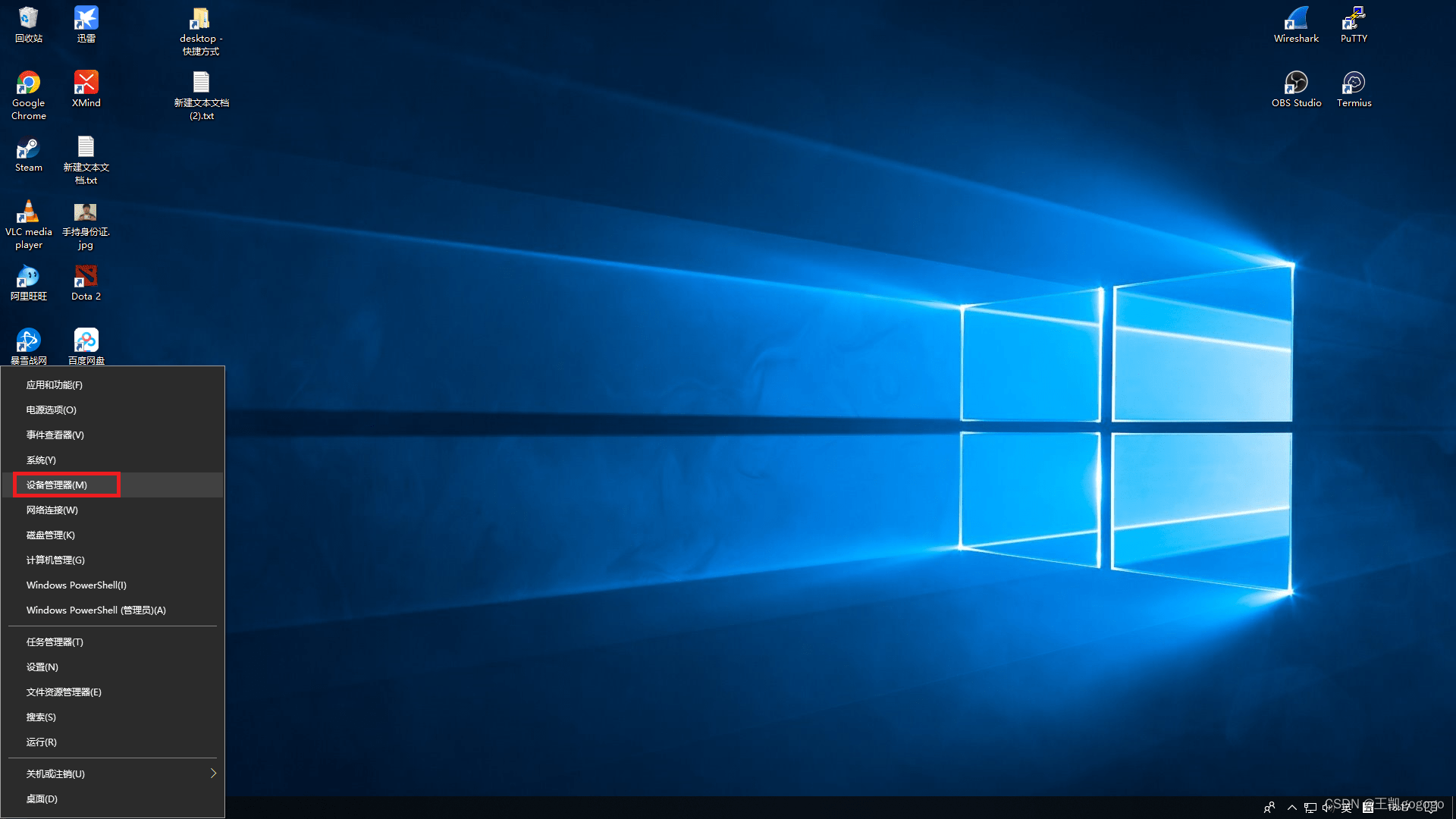
选择网络适配器,在需要唤醒的网卡上面右键单击,选择属性

因硬件、网卡驱动、系统版本差异,具体的呈现内容可能存在差异,需要结合具体情况修改
系统相关配置
Windows 官方文档《 System Power States 》中讲述到,Windows 系统自身(抛开 BIOS 不谈)是不支持“快速启动”和“关机”状态下的网络唤醒,只支持“睡眠”、“休眠”状态下的网络唤醒:
睡眠(Sleep),属于 S3 电源状态;
快速启动(Fast Startup),属于 S4 电源状态;
休眠(Hibernate),属于 S4 电源状态;
关机(Soft off),属于 S5 电源状态
在桌面左下角右键单击,点击电源选项

点击其它电源设置

点击选择电源按钮功能
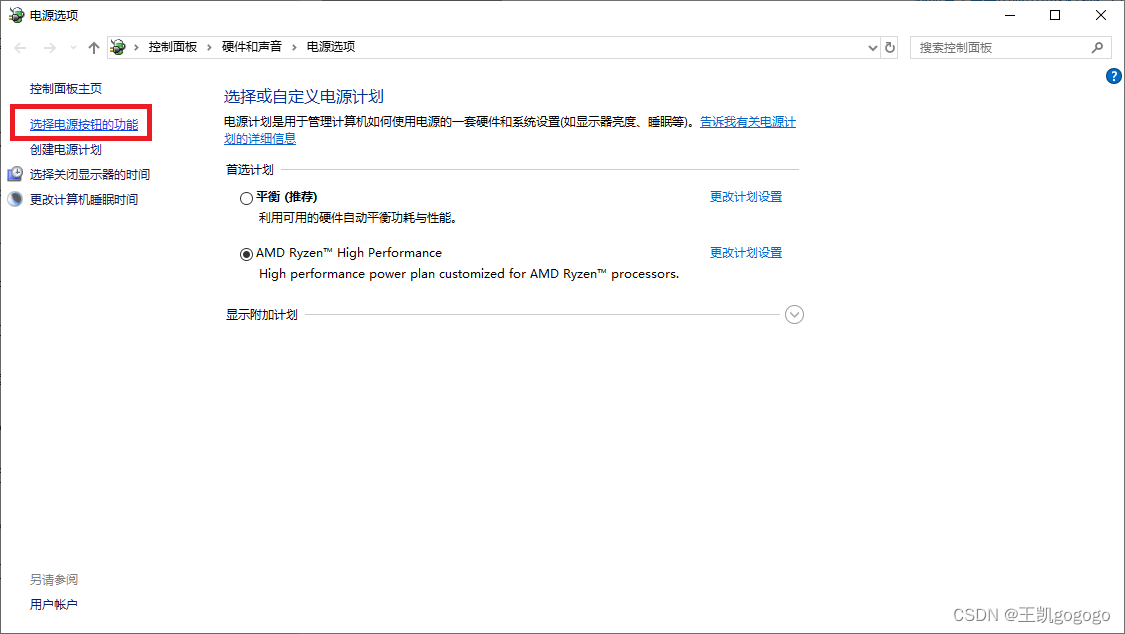
点击更改当前不可用的设置

取消勾选启用快速启动

操作设备配置
使用手机唤醒
ipconfig /all
UNIX环境使用如下命令查询
ip addr

返回,点击BOOT发送魔术包,唤醒目标设备

使用服务器唤醒
修改configure.yaml,增加WOL设置
homeassistant支持wake_on_lan平台,增加如下配置
switch:
- platform: wake_on_lan
mac: "04:D9:F5:F3:D9:0E"
host: "192.168.0.102"
turn_off:
service: hassio.addon_stdin
data:
addon: core_rpc_shutdown
input: workstation
重点选项含义,其中
mac:目标MAC地址
host:用于发送ping探测目标机器是否在线
turn_off:用于执行关机操作,在此不作深入讨论
增加开关面板
增加一个操作的按钮,这样就可以很直观的点击按钮打开电脑了



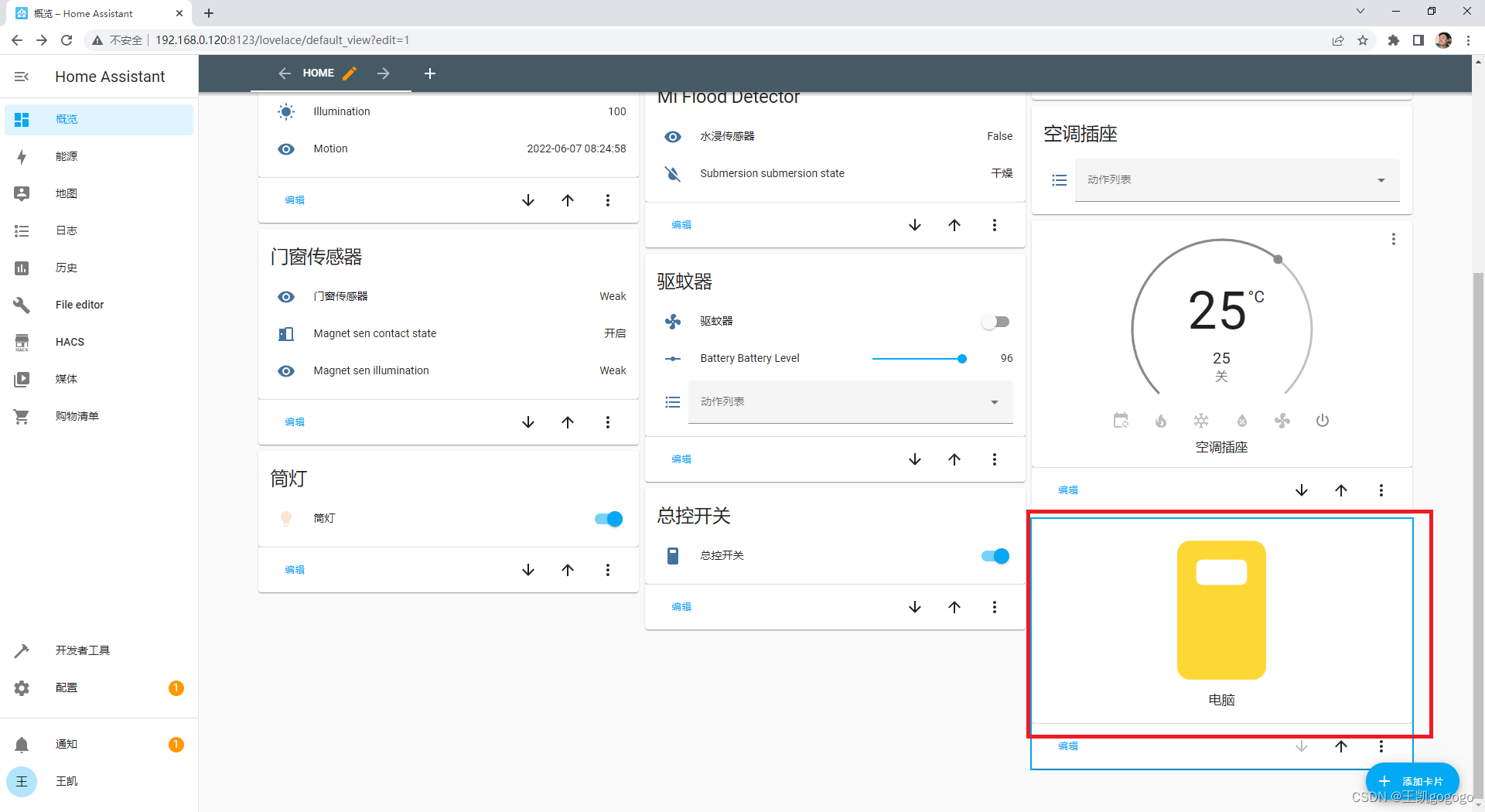
推荐本站淘宝优惠价购买喜欢的宝贝:

本文链接:https://hqyman.cn/post/6730.html 非本站原创文章欢迎转载,原创文章需保留本站地址!
打赏

微信支付宝扫一扫,打赏作者吧~
休息一下~~
 HQY 一个和谐有爱的空间
HQY 一个和谐有爱的空间